文章详情页
QQ浏览器app设置定时刷新网页的方法
浏览:211日期:2023-08-25 14:27:34
QQ浏览器app这款应用相信有很多用户会需要用到,在操作这款浏览器的时候可以搜索自己感兴趣的问题,浏览速度非常快,帮助用户解决了生活中遇到的一些问题。在这款应用中用户还可以开启定时刷新页面的功能,这样间隔指定的时间就会刷新网页了,想必有很多用户会需要用到这个功能,但是不知道要怎么在应用中开启这个功能,那么在接下来的教程中小编就跟大家分享一下QQ浏览器app设置定时刷新网页的具体操作方法吧,感兴趣的朋友不妨一起来看看这篇教程,希望能帮到大家。

1.首先第一步我们打开手机之后,在手机的应用界面中找到QQ浏览器这个应用图标,点击进入到其中。
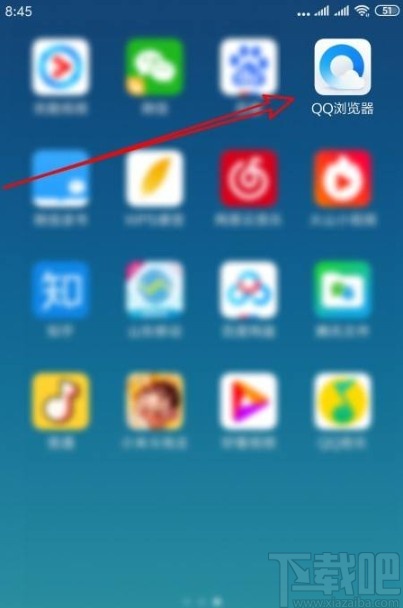
2.进入到这个应用界面之后,我们找到界面下方的菜单图标,如下图中所示,然后点击它打开菜单界面。
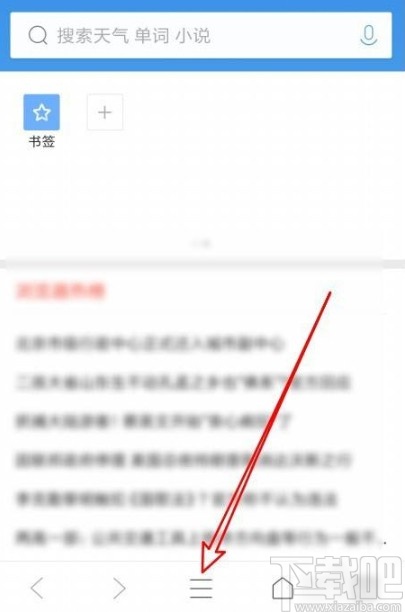
3.打开这个菜单界面之后在其中找到更多工具这个选项,如下图中所示,找到之后点击进入到更多工具界面。
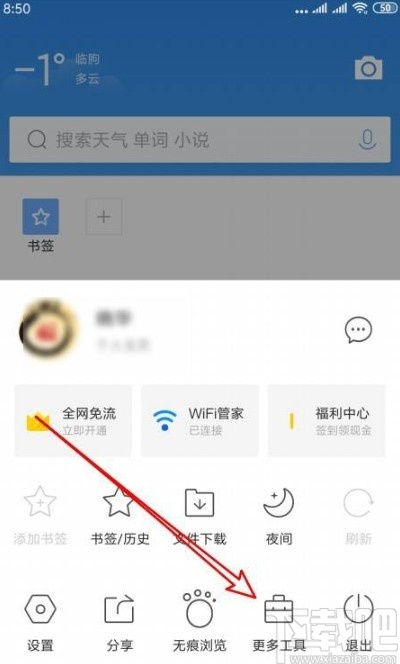
4.点击进入到更多工具界面之后,我们就可以看到定时刷新这个功能图标了,点击之后即可设置定时刷新功能。
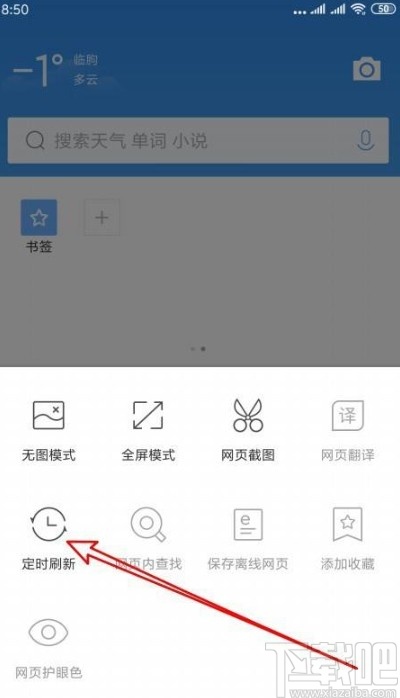
5.最后会出现一个选择定时刷新时间间隔的界面,我们直接点击想要设置的秒数,选择之后点击开始按钮即可。
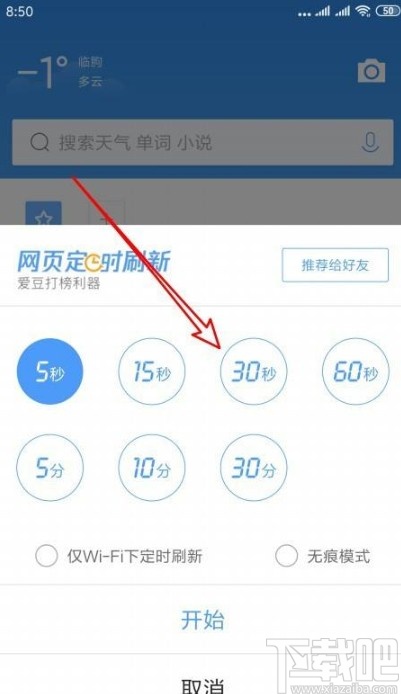
使用上述教程中的操作方法我们就可以在QQ浏览器app中设置定时刷新网页这个功能了,有需要的朋友赶紧试一试这个方法吧,希望这篇方法教程能够帮助到大家。
标签:
qq
相关文章:
排行榜

 网公网安备
网公网安备